
Коли-небудь це все одно станеться ... Рано чи пізно (але краще, само собою, пізно). але в меню стану акумулятора з'явиться напис «Потрібно обслуговування», а через нетривалий час елемент живлення вашого вірного мобільного комп'ютера, що називається, «накаже довго жити». Щоб цього не сталося в невідповідний момент, найкраще при перших ознаках виникнення подібної ситуації буде звернутися в сервісний центр, щоб відновити status quo в області харчування MacBook Pro. Зазвичай поспостерігати за процесом заміни акумуляторної батареї власникам ноутбуків не вдається, але - завдяки співробітникам сервісного центру Apple Pro - ми можемо продемонструвати вам весь процес від початку і до кінця.
Як ми вже спочатку сказали, зазвичай епопея з заміною акумулятора починається з такого ось повідомлення:
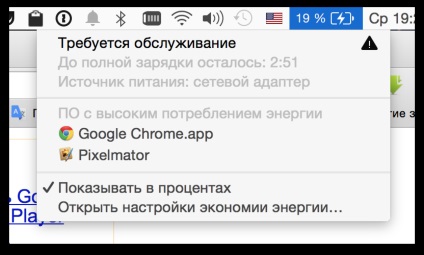



10 гвинтиків, які легко можна втратити (не забудьте скласти в пакетик або коробочку).

Акуратно відкриваємо задню кришку.

І виявляємо величезне скупчення пилу і бруду на платі і вентиляторах.


Так, цей бруд позначається на роботі і продуктивності MacBook (перегрів може бути небезпечніше виходу з ладу акумулятора).

Видуваємо весь бруд і пил стисненим повітрям.

Прочищаємо щіточкою забруднені елементи ...

Результат приємно радує око!

Пластиковим інструментом від'єднуємо коннектор акумулятора від плати.

Від'єднаний коннектор акумулятора.

Використовуємо нагрівальну установку Термопром для розігріву топкейса.

Кладемо MacBook клавіатурою вниз на термоелемент для безболісного від'єднання приклеєною акумуляторної батареї.

Необхідно витримати певний час, щоб клей розм'як і батарею можна було легко витягти.

Починаємо витягувати банки батареї з країв MacBook.

Відклеюється нижню захисну стрічку з логотипами Apple.


Відклеюється верхню захисну стрічку, під якою знаходяться кріплення батареї.


Піднімаємо пластикову рамку, на якій знаходиться контролер управління батареєю.

Пластиковим інструментом продовжуємо відклеюватися банки батареї, розташовані посередині.

Продовжуємо виймання батареї.



На задній стороні батареї розташований захисний екран, який також приклеєний до її основи. Його необхідно від'єднати і повернути назад в MacBook, на місце, де розташований трекпад.

Захисний екран встановлений.

Готуємо нову батарею для установки в MacBook ...

... попередньо видаливши залишки двостороннього клею.

Від'єднуємо захисний шар клейової основи.

Встановлюємо нову батарею в топкейс.

Підключаємо коннектор нової батареї до плати.

Прикручуємо рамку з контролером батареї до топкейса.

Приклеюємо захисні стрічки з логотипами Apple.

Закриваємо кришкою топкейс.

Закручуємо всі 10 гвинтів!

Включаємо MacBook, перевіряємо АКБ, кількість циклів зарядки дорівнює 0.

Після цього MacBook Pro Retina знову зможе радувати власника тривалою роботою від акумуляторної батареї. За демонстрацію процесу заміни акумулятора дякуємо сервісний центр Apple Pro.
подивитися на AppleInsider.ru